Rahmen
Kräutergarten

Dieses Tutorial ist aus meiner Fantasie entstanden
Ähnlichkeiten zu anderen Tutorialen ist nicht gewollt und nicht beabsichtigt
erstellt mit PSP X6
am 27.04.2018
von Angelika Moors
Du benötigst folgende Filter
Filter Alf´s Border FX - Border Fade II
Filter RCS Filter Pak 1.0 - RCS Triple Exposure
Such dir 2 farben aus deinem Bild
und erstelle dir diesen Farbverlauf :
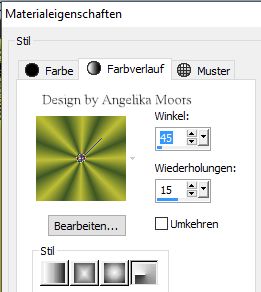
1.
Bild - Rand hinzufügen 2 px in deiner dunklen Farbe
Bild - Rand hinzufügen 3 px in deiner hellen Farbe
Bild - Rand hinzufügen 2 px in deiner dunklen Farbe
2.
Bild - Rand hinzufügen 10 px in deiner hellen Farbe
markiere den Rand mir deinem Zauberstab
Effekte - 3 D Effekte - Innenfase
mit dieser Einstellung
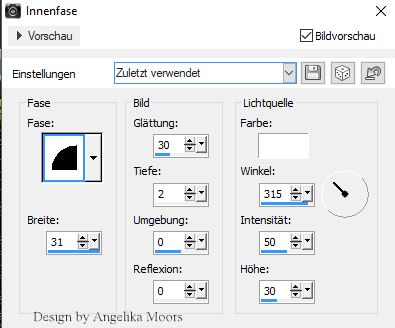
Auswahl aufheben
3.
Bild - Rand hinzufügen 2 px in deiner dunklen Farbe
Bild - Rand hinzufügen 3 px in deiner hellen Farbe
Bild - Rand hinzufügen 2 px in deiner dunklen Farbe
4.
Bild - Rand hinzufügen 20 px in deiner hellen Farbe
markiere den Rand mit deinem Zauberstab
und fülle ihn mit deinem Farbverlauf
Effekte - Plugins - Filter Alf´s Border FX - Border Fade II
mit dieser Einstellung :
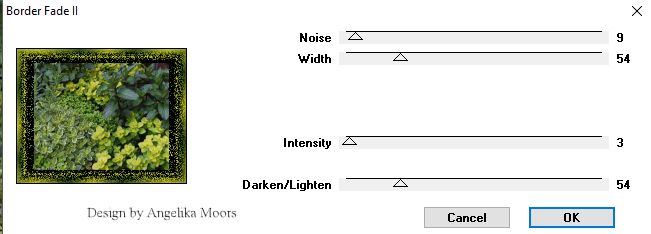
Auswahl aufheben
5.
wiederhole Schritt 1 bis 3
6.
Bild - Rand hinzufügen 30 px in der hellen Farbe
markiere den Rand mit deinem Zauberstab
Effekte - Plugins - Filter RCS Filter Pak 1.0 - RCS Triple Exposure
mit der Standardeinstellung
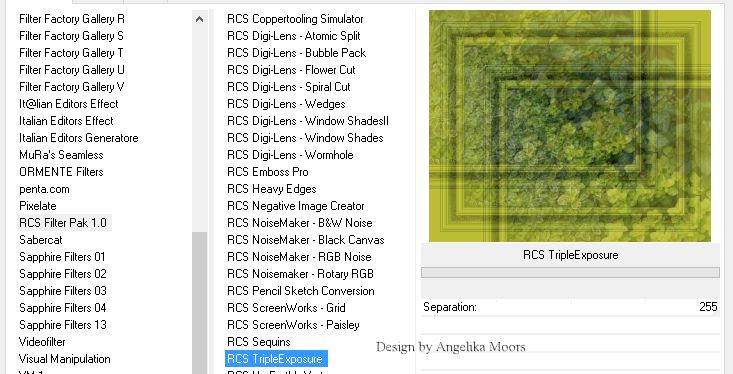
Effekte - Kanteneffekte - Nachzeichnen
Effekte - 3 D Effekte - Aussparung
mit dieser Einstellung :
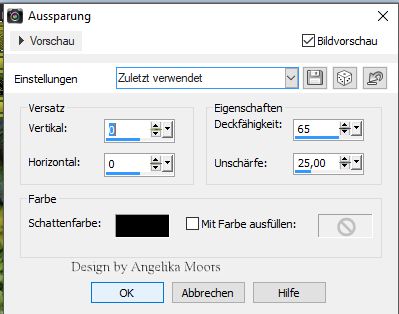
Auswahl aufheben
7.
Bild - Rand hinzufügen 2 px in deiner dunklen Farbe
Bild - Rand hinzufügen 3 px in deiner hellen Farbe
Bild - Rand hinzufügen 2 px in deiner dunklen Farbe
8.
Bild - Rand hinzufügen 20 px in deiner hellen Farbe
markiere den Rand mit deinem Zauberstab
und fülle ihn mit deinem Farbverlauf
Effekte - Plugins - Filter Alf´s Border FX - Border Fade II
mit dieser Einstellung :
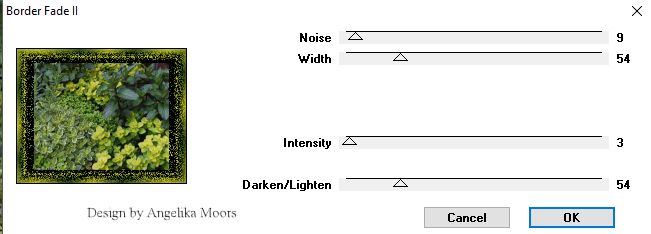
Effekte - 3 D Effekte - Innenfase
mit den Werten wie bereits eingestellt
Auswahl aufheben
9.
Bild - Rand hinzufügen 2 px in deiner dunklen Farbe
Bild - Rand hinzufügen 3 px in deiner hellen Farbe
Bild - Rand hinzufügen 2 px in deiner dunklen Farbe
10.
Bild - Rand hinzufügen 10 px in deiner hellen Farbe
markiere den Rand mir deinem Zauberstab
Effekte - 3 D Effekte - Innenfase
mit den bereists eingestellte Werten
Auswahl aufheben
Bild - Rand hinzufügen 2 px in deiner dunklen Farbe
fertig ist dein Rahmen, vergess dein Wasserzeichen nicht
und beachte das Copyright eines jeden Künstlers